百度浏览器怎么卸载?想卸载百度浏览器再重装
时间:2024-05-12人气:作者:未知
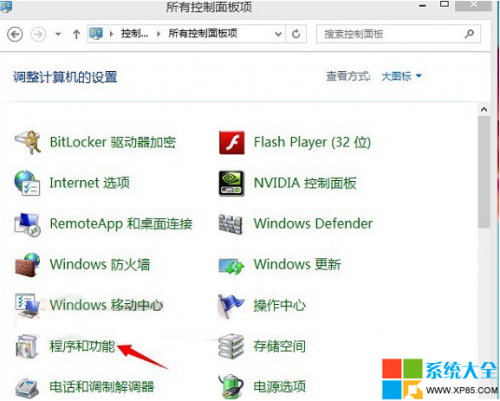
百度浏览器一直是比较好的一款浏览器,不过最近在每天首次打开百度浏览器的时候,都会卡顿半天,因此打算先卸载百度浏览器,之后再重新安装一遍试试。下面小编为大家演示一遍百度浏览器卸载方法,主要针对此前有部分网友问到的百度浏览器怎么卸载的问题。
百度浏览器怎么卸载
一、进入电脑的控制面板,然后找到“程序和功能”,如下图所示:
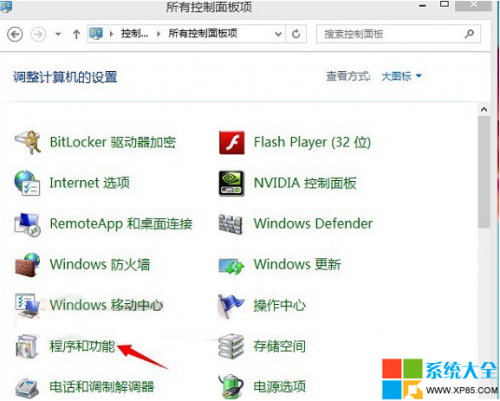
二、进入程序和功能操作界面后,我们找到“百度浏览器”然后在上面右键,之后选择“卸载/更改”操作,如下图所示:
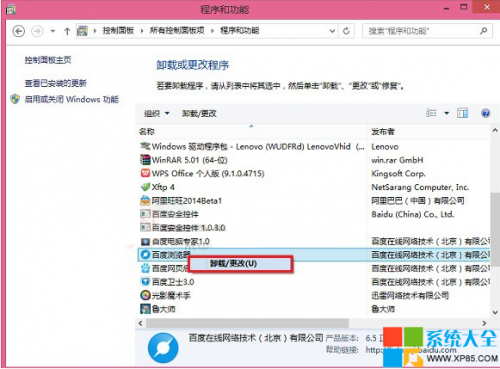
三、接下来会弹出百度浏览器卸载界面,我们再点击“开始卸载”操作,如下图所示:
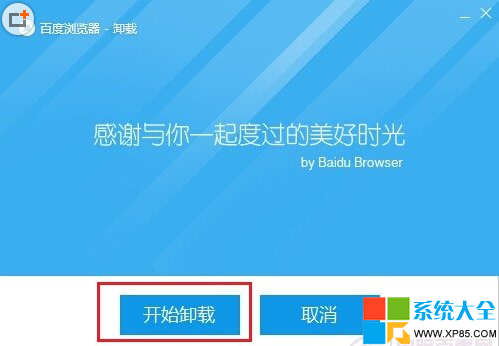
四、最后等待百度浏览器卸载完成即可,卸载完成之后,点击确定就可以了,如下图所示。
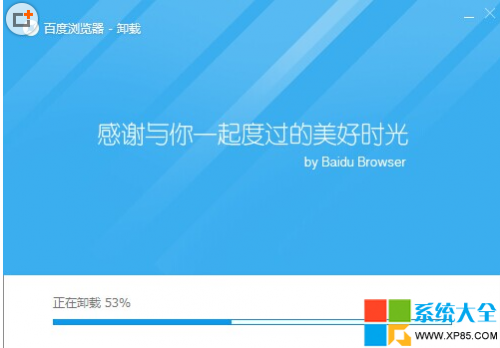
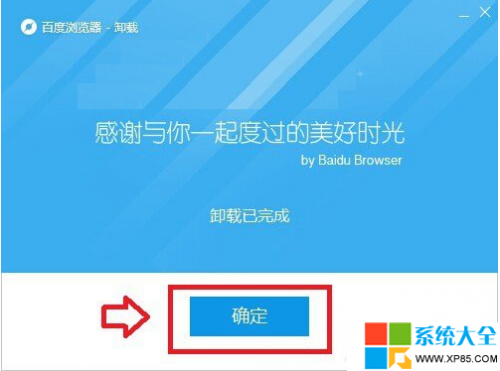
至此百度浏览器就成功完美卸载了,以上教程适合win7以及Win8用户,XP系统也基本类似。
百度浏览器卸载不了的解决办法
有部分网友反馈,百度浏览器卸载不了,这种情况可能是您当前正在使用百度浏览器,需要先关闭后再卸载;
另外,建议大家尽量不要使用第三方软件去卸载百度浏览器,最佳还是采用以上方法卸载,很多朋友,使用了一些电脑安全软件卸载百度浏览器,导致最后卸载不少很全面。
如果以上方法,无法完成百度浏览器卸载,大家可以借助百度卫士或者360安全卫士的强力卸载功能,那样就可以彻底卸载了。
最新文章

打造万能Windows封装包 对于那些经常需要给朋友攒机或者重新安装操作系统的电脑高手来说,每次安装Windows系统所经历的漫长等待无异于一次折磨。虽然身边有
(341)人喜欢2024-10-07
修改注册表加快Windows 7关机速度 关机更迅速,操作简单方便,何乐而不为呢! 在Windows7系统的“开始”菜单的搜索框中输入“regedit”打开注册
(323)人喜欢2024-10-07
windows关闭默认共享 一、运行–CMD–net share 会显示你的电脑的共享情况 二、如果有些没有关闭:net share c$ /d net sha
(339)人喜欢2024-10-07
windows安装redis缓存使用图文教程 下载安装 通过https://github.com/mythz/redis-windows这里可以直接下载,然后解
(346)人喜欢2024-10-07

打造万能Windows封装包 对于那些经常需要给朋友攒机或者重新安装操作系统的电脑高手来说,每次安装Windows系统所经历的漫长等待无异于一次折磨。虽然身边有
(341)人喜欢2024-10-07
修改注册表加快Windows 7关机速度 关机更迅速,操作简单方便,何乐而不为呢! 在Windows7系统的“开始”菜单的搜索框中输入“regedit”打开注册
(323)人喜欢2024-10-07
windows关闭默认共享 一、运行–CMD–net share 会显示你的电脑的共享情况 二、如果有些没有关闭:net share c$ /d net sha
(339)人喜欢2024-10-07
windows安装redis缓存使用图文教程 下载安装 通过https://github.com/mythz/redis-windows这里可以直接下载,然后解
(346)人喜欢2024-10-07








